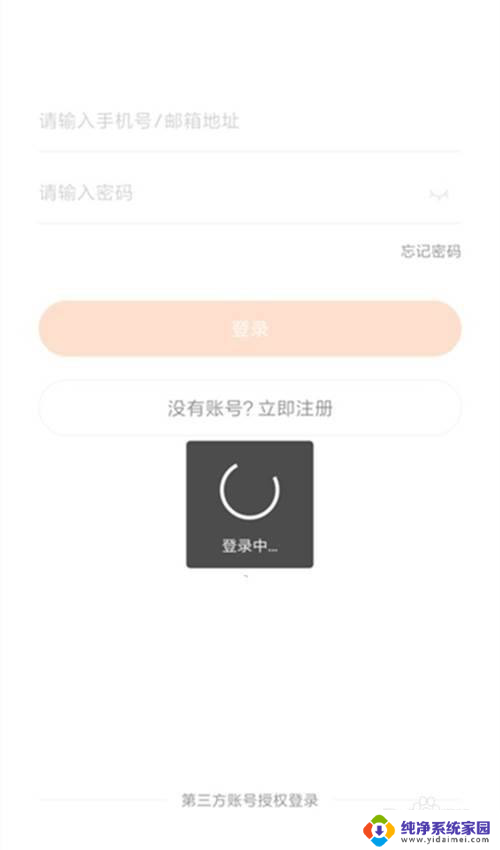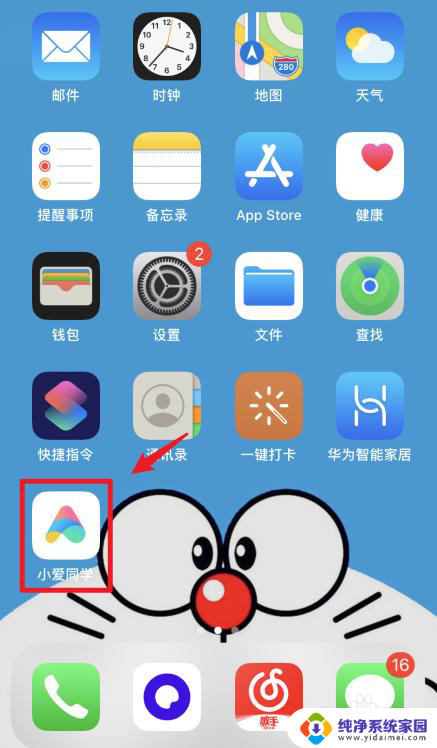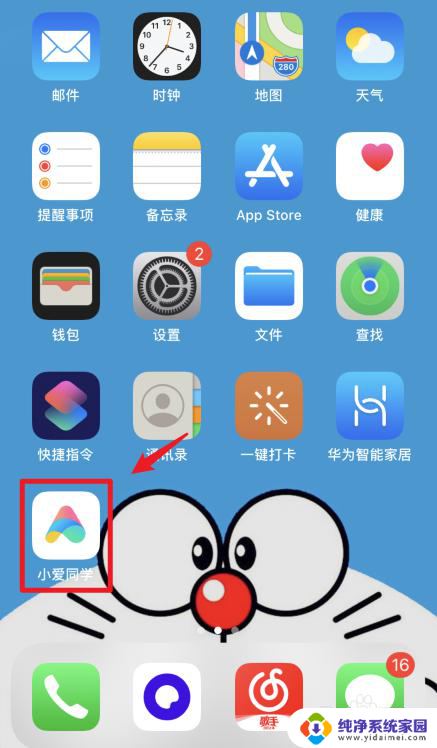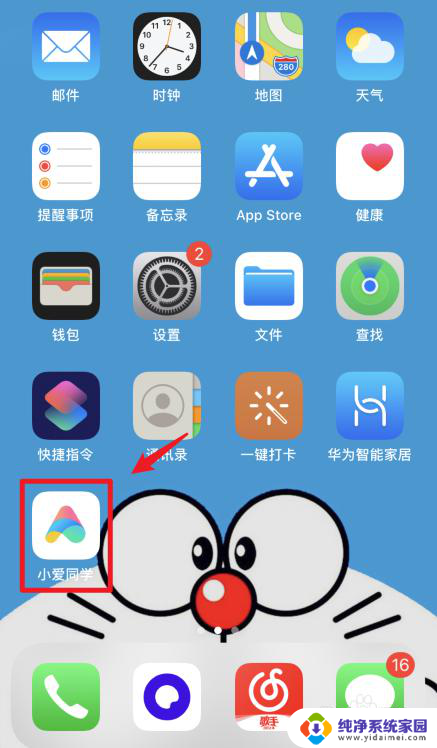小米电脑蓝牙快捷键 小米笔记本如何连接蓝牙设备
更新时间:2023-09-03 14:43:46作者:yang
小米电脑作为一款备受欢迎的电子产品,其融合了先进的技术和便利的功能,其中蓝牙快捷键更是为用户提供了更加便捷的操作体验,无论是使用小米笔记本连接蓝牙耳机、音箱还是其他蓝牙设备,只需简单几个步骤,即可快速实现连接。本文将为大家详细介绍小米电脑蓝牙快捷键的使用方法,帮助大家更好地享受无线连接带来的便利。
具体步骤:
1.笔记本预装win10系统,鼠标单击左下角的窗口键,如下图所示
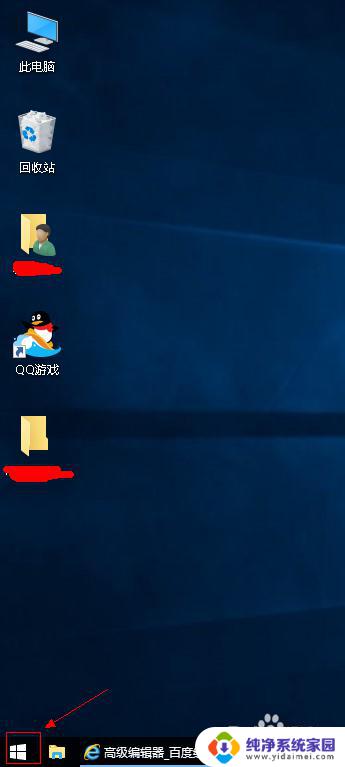
2.在开始菜单选择设置选项,如下图所示
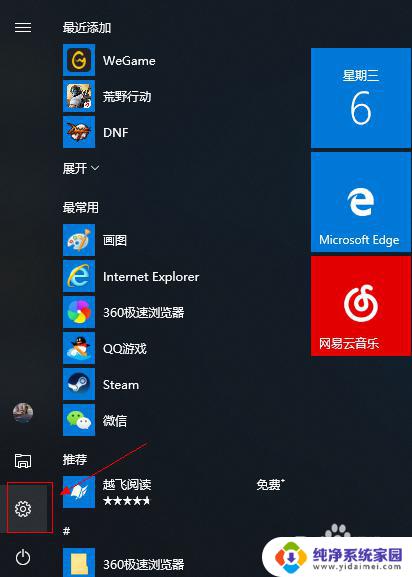
3.进入设置界面,选择设备一栏,如下图所示
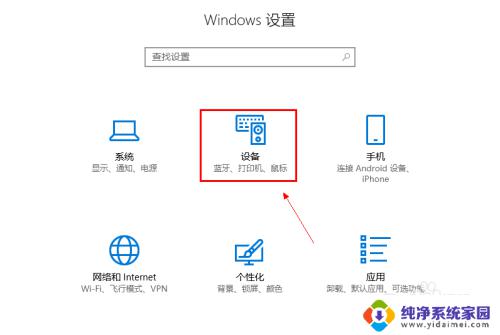
4.在设备栏的第一个选项就是蓝牙,可以看到蓝牙开关是关闭的。如下图所示
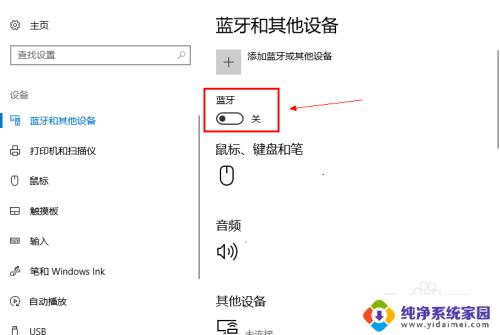
5.点击打开蓝牙开关,然后点击上面的添加蓝牙设备选项,如下图所示
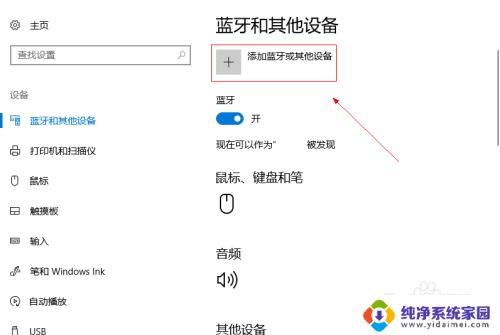
6.选择蓝牙装备选项,笔记本开始搜索。范围内的设备都会显示在列表中,如下图所示
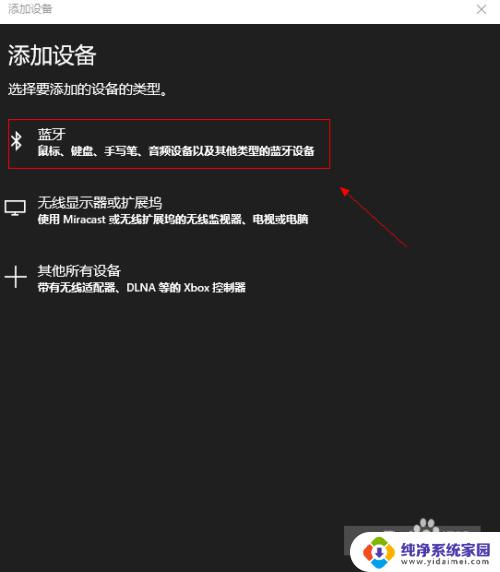
7.回到主界面,可以看到右下角的蓝牙图标了。要连接和设置可以右键单击蓝牙图标来开始,如下图所示

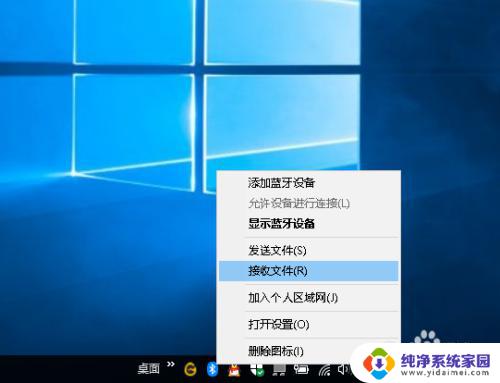
以上是关于小米电脑蓝牙快捷键的全部内容,如果您遇到类似的情况,可以按照小编的方法进行解决。